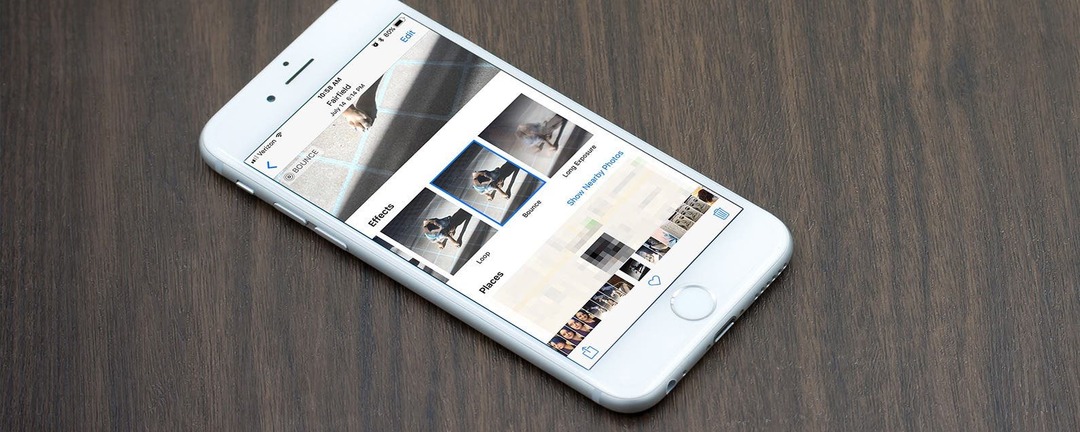
Voit tehdä GIF: n tai videon a Live-valokuva suoraan osoitteesta Apple Photos -sovellus iPhonessa tai iPadissa. Ennen iOS 11:tä et voinut tehdä Live Photosista GIF-tiedostoja tai videoita suoraan Kuvat-sovelluksesta. Nyt iPhonessa on kolme video- ja GIF-vaihtoehtoa: Loop, Bounce ja Long Exposure. Voit myös käyttää kolmannen osapuolen sovellusta muuttaaksesi Live Photo -kuvasi videoksi tai GIFiksi. Opitaan tekemään GIF Apple Photos- tai Lively-sovelluksella.
Kuinka tehdä GIF tai video live-valokuvasta iPhonessa
Olemme jo kertoneet sinulle, kuinka tehdä Live Photo taustakuva tai GIF-taustakuva iPhonellesi; nyt käsittelemme kuinka muuttaa Live Photos videoksi tai GIFiksi Lively- tai Photos-sovelluksella. Lisää vinkkejä iPhonen ja muiden Apple-laitteiden käyttämiseen saat ilmaisesta Päivän vihje.
Live-kuvan muuttaminen videoksi tai GIF-tiedostoksi iPhonessa ( Vilkas sovellus)
Jos olet miettinyt, kuinka tehdä GIF-tiedosto tai video live-kuvasta, siihen on sovellus! Aloitetaan Lively-sovelluksen käyttö muuntaaksesi Live Photo -kuvan video- tai GIF-muotoon. Sovelluksen käyttäminen on myös erityisen hyödyllistä, jos haluat jakaa Live Photo -kuvasi Instagramissa; koska sitä varten se on muutettava videoksi.
- Avaa Sovelluskauppa iPhonellasi ja lataa ilmainen sovellus, Vilkas.
- Avaa sovellus ja napauta (Olen yrittänyt valita valokuvia, mutta se saa sovelluksen häiriintymään).
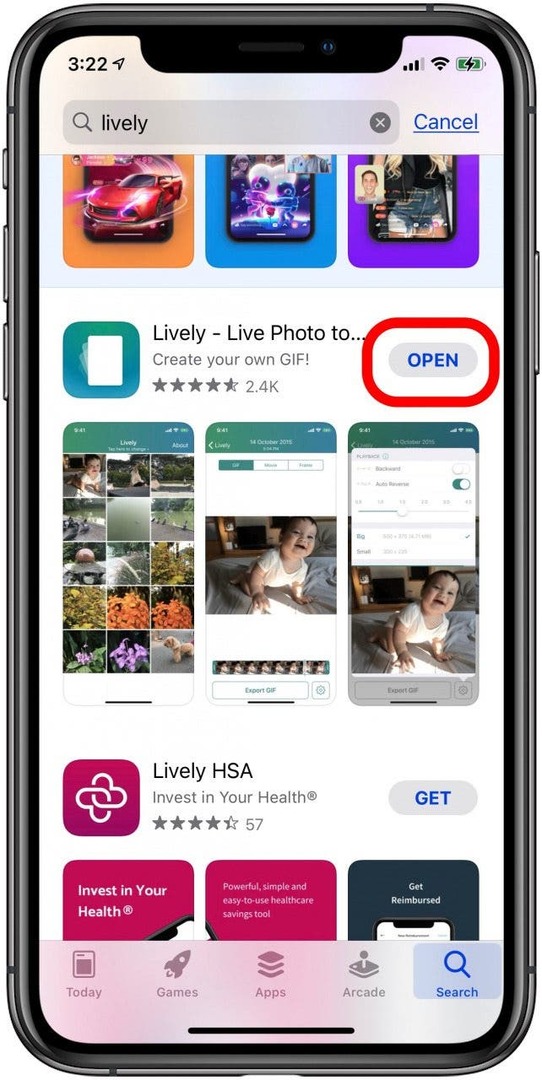
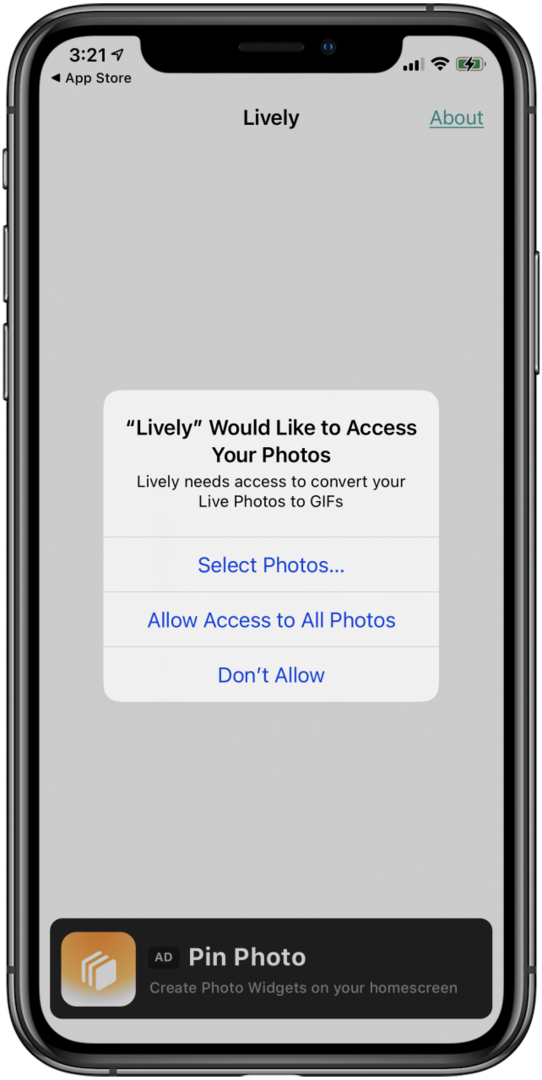
- Napauta Live-valokuva haluat muuttaa GIF-tiedostoksi tai videoksi.
- Huipulla, GIF korostetaan. Tämä näyttää, miltä Live Photo näyttää GIF-muodossa. Tallenna GIF napauttamalla Vie GIF pohjassa siis Tallentaa.
- Jos haluat muuttaa Live Photo -kuvan sen sijaan videoksi, napauta Elokuva lähellä huippua. Tallenna video napauttamalla Vie elokuva, sitten Tallentaa.
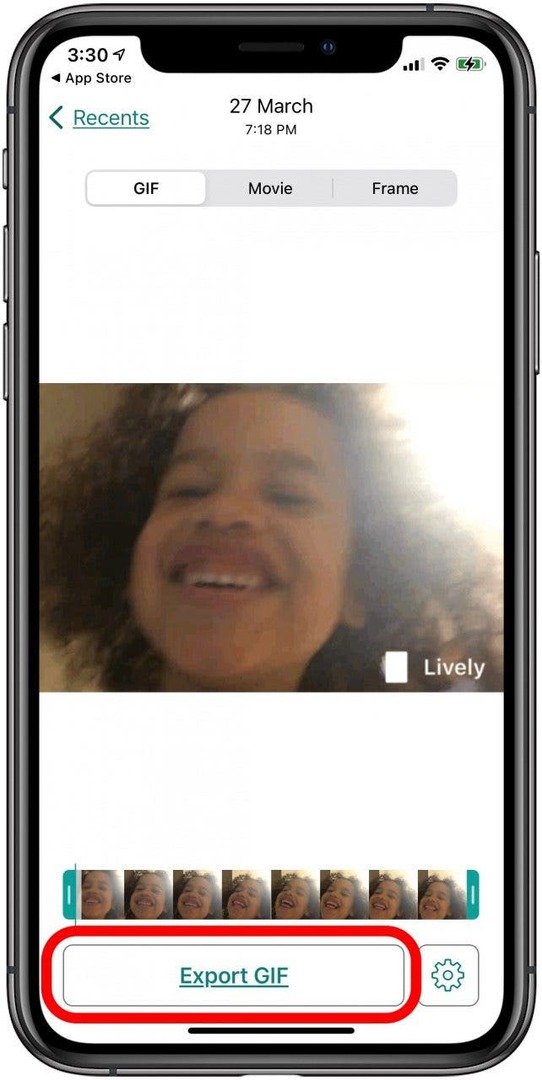
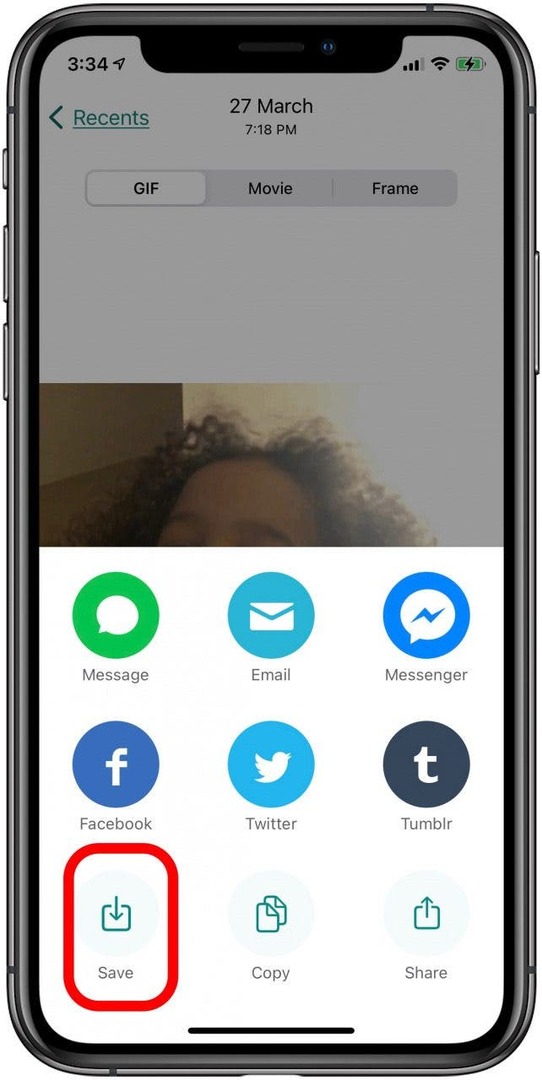
Tämä on myös vinkki live-kuvien jakamiseen Instagramissa. Instagram ei tällä hetkellä tue Live Photos -kuvien jakamista, mikä tarkoittaa, että helpoin tapa jakaa Live Photo Instagramissa on muuttaa se videoksi. On myös hyvä huomata, että Live Photo Lively, joka muuntuu videoksi tai GIF-tiedostoksi, sisältää vesileiman, jonka voi poistaa 2,99 dollarin kertaostosta varten.
Aiheeseen liittyvä: Kuinka ladata ja tallentaa GIF iPhonellesi
GIF-tiedoston luominen Live Photo -kuvan avulla iPhonessa tai iPadissa (iOS 11 tai uudempi Photos-sovelluksessa)
Jos et halua ladata sovellusta tai maksaa maksua live-kuvan tekemisestä videoksi tai GIF-tiedostoksi, Apple auttaa sinua.
- Avaa Valokuvat-sovellus.
- Etsi Live-valokuva haluat muuttaa videoksi tai GIF: ksi, napauta sitä ja pyyhkäise sitten ylös kuvan keskeltä paljastaaksesi Tehosteet.
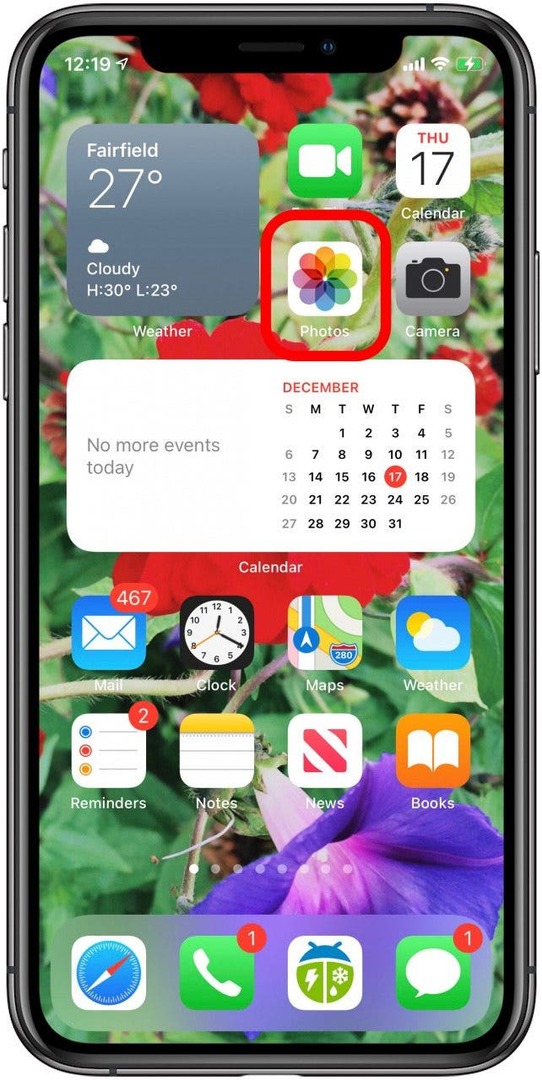
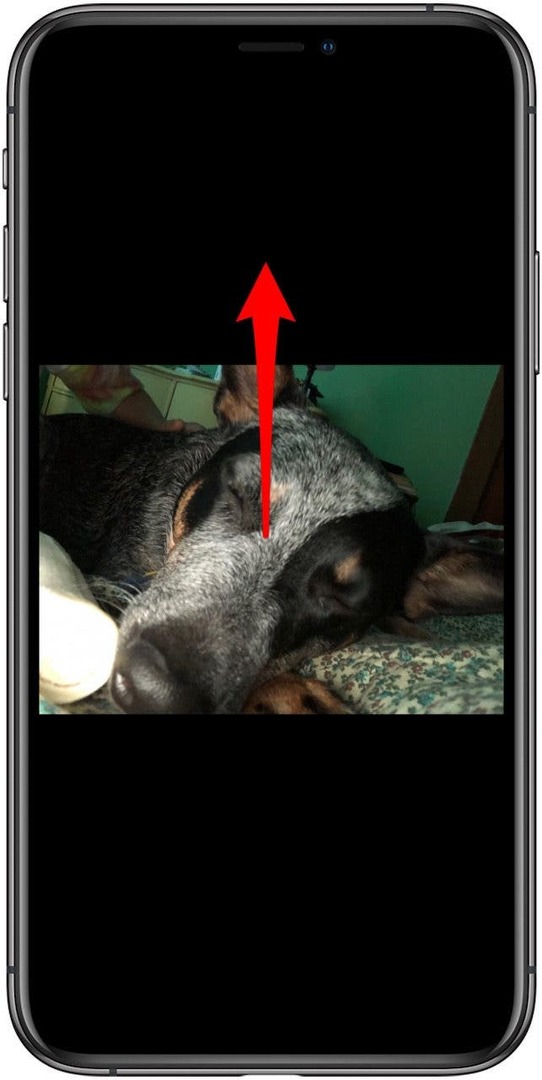
- Näet sitten alkuperäisen Live Photo -kuvan Silmukka, Pomppia,ja Pitkä altistuminen.
- Näpäytä Silmukka ja Pomppia nähdäksesi miltä ne näyttävät; valitse se, josta pidät eniten.
- Napauta Jaa-kuvake jaa uusi GIF-tiedostosi haluamallasi tavalla.
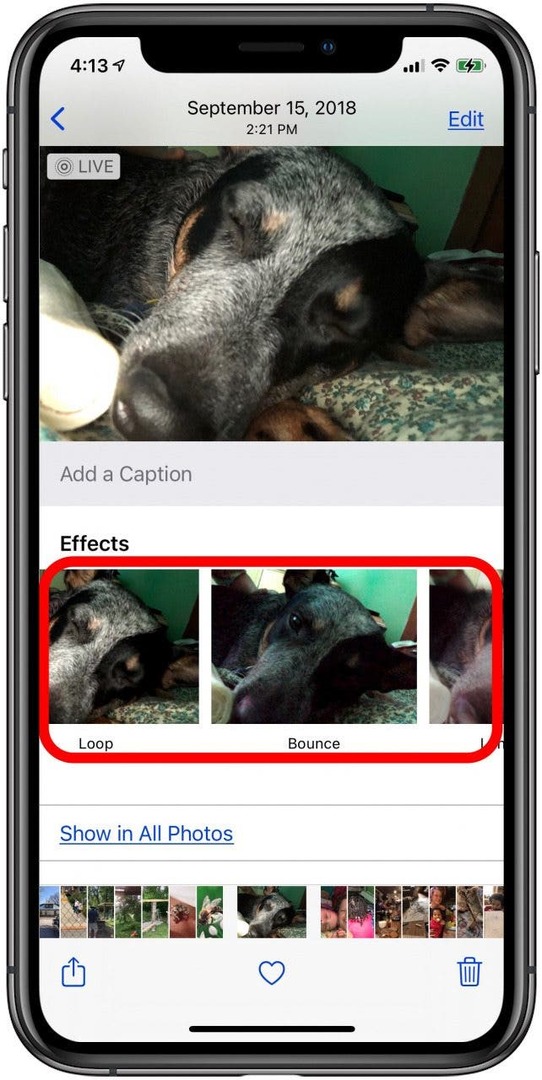
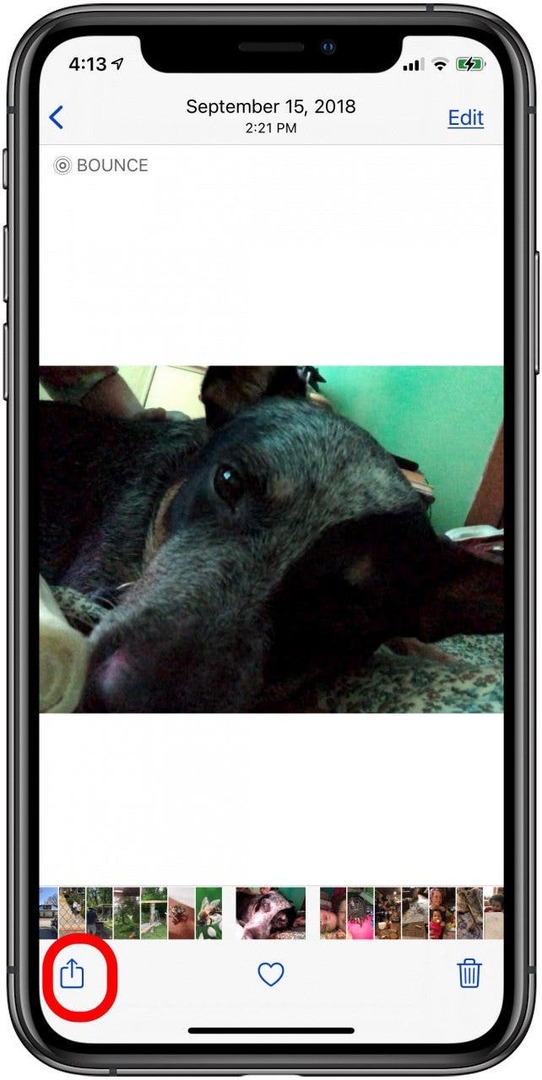
Suosituin kuvan luotto: pkproject / Shutterstock.com